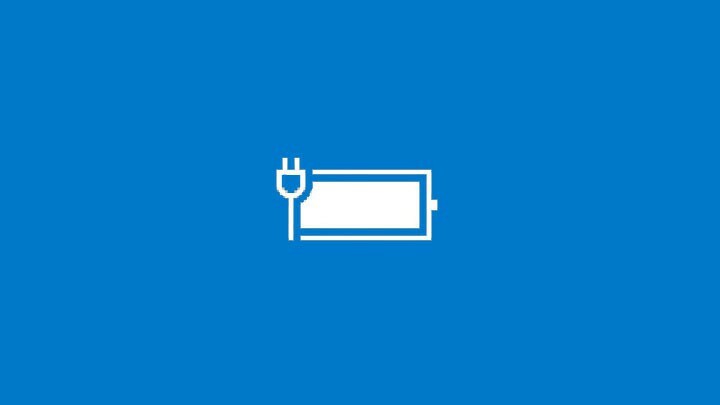
Tento softvér opraví bežné chyby v počítači, ochráni vás pred stratou súborov, škodlivým softvérom, zlyhaním hardvéru a optimalizuje váš počítač na maximálny výkon. Opravte problémy s počítačom a odstráňte vírusy hneď v 3 jednoduchých krokoch:
- Stiahnite si Restoro PC Repair Tool dodávaný s patentovanými technológiami (patent k dispozícii tu).
- Kliknite Spustite skenovanie nájsť problémy so systémom Windows, ktoré by mohli spôsobovať problémy s počítačom.
- Kliknite Opraviť všetko opraviť problémy ovplyvňujúce bezpečnosť a výkon vášho počítača
- Restoro bol stiahnutý používateľom 0 čitateľov tento mesiac.
Bez ohľadu na to, aký notebook používate, jednou z vecí, o ktoré sa musíte neustále starať, je výdrž batérie. Ak začiarknete ikonu batérie a na displeji sa zobrazí správa, že váš laptop sa musí nabíjať, budete vedieť, kedy je potrebné notebook nabiť, takže vám nikdy nečakane nedôjde energia. Ikona, ktorá zobrazuje stav batérie, by mala byť umiestnená na paneli úloh, aby ste ju videli bez ohľadu na to, čo na svojom notebooku robíte.
Ako vrátiť ikonu batérie na paneli úloh v systéme Windows 10
Táto ikona by mala byť predvolene umiestnená na paneli úloh, takže v podstate nemusíte nič robiť povoliť, ale v niektorých prípadoch môže zmiznúť a nebudete môcť rýchlo skontrolovať svoju batériu postavenie. A ak neviete, či sa batéria takmer nevybije, môže sa váš počítač náhle vypnúť, čo nebude pre vašu prácu dobré. Ak je to tak, nemusíte sa veľmi trápiť, pretože iba pomocou niekoľkých jednoduchých krokov môžete ikonu batérie dostať späť na hlavný panel.
Tu je presne to, čo musíte urobiť, aby ste povolili ikonu batérie na paneli úloh v systéme Windows 10:
- Otvorte aplikáciu Nastavenia
- Prejdite do systému
- V časti Upozornenia a akcie kliknite na Zapnite alebo vypnite ikonu systému
- A teraz skontrolujte, či Moc ikona je vypnutá a stačí ju znova zapnúť (ak je zapnutá, vypnúť a znova zapnúť a skontrolovať)
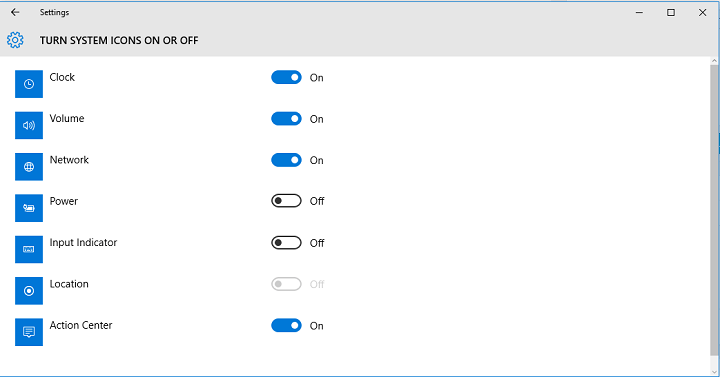
To je všetko, po zapnutí ikony Napájanie by sa mal na paneli úloh znova zobraziť stav batérie a batériu môžete rýchlo skontrolovať, aby vás náhle výpadky energie nikdy neprekvapili.
Keď už hovoríme o batérii notebooku, tu je niekoľko rád ako predĺžiť výdrž batérie vášho notebookua ak máte problémy s nabíjaním notebooku, pravdepodobne si prečítate tento článok. Ak máte nejaké pripomienky alebo otázky, siahnite nižšie v sekcii komentárov.
 Stále máte problémy?Opravte ich pomocou tohto nástroja:
Stále máte problémy?Opravte ich pomocou tohto nástroja:
- Stiahnite si tento nástroj na opravu PC hodnotené Skvelé na TrustPilot.com (sťahovanie sa začína na tejto stránke).
- Kliknite Spustite skenovanie nájsť problémy so systémom Windows, ktoré by mohli spôsobovať problémy s počítačom.
- Kliknite Opraviť všetko opraviť problémy s patentovanými technológiami (Exkluzívna zľava pre našich čitateľov).
Restoro bol stiahnutý používateľom 0 čitateľov tento mesiac.


